YouTubeは、簡単に最も人気のあるビデオストリーミングサービスです。
Googleが所有するサービスはChromeブラウザで最適に機能しますが、FirefoxやMicrosoftEdgeなどのライバルブラウザでYouTubeをストリーミングすることを好むユーザーはまだ少数です。Firefox上のYouTubeでハードルに直面している人々を見てきました。
あなたがその中にいる場合は、Firefoxの問題でYouTubeが機能しないトラブルシューティングの方法を学ぶために読んでください。
YouTubeがFirefoxで機能しない問題を修正
FirefoxブラウザでのYouTubeの再生に影響を与える要因はいくつかあります。それらについて詳しく話しましょう。
1.ページをリロードします
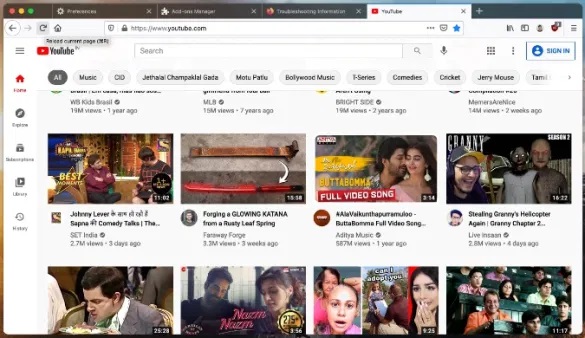
これは、FirefoxでのYouTube再生エラーを修正する最も簡単な方法です。
YouTubeリンクをクリックして接続の問題に直面すると、サービスが再生時に壊れたリンクを開いたり、「再試行」エラーを表示したりする場合があります。アドレスバーのリロードボタンを押してページを更新するだけです。
2.Firefoxを再起動します
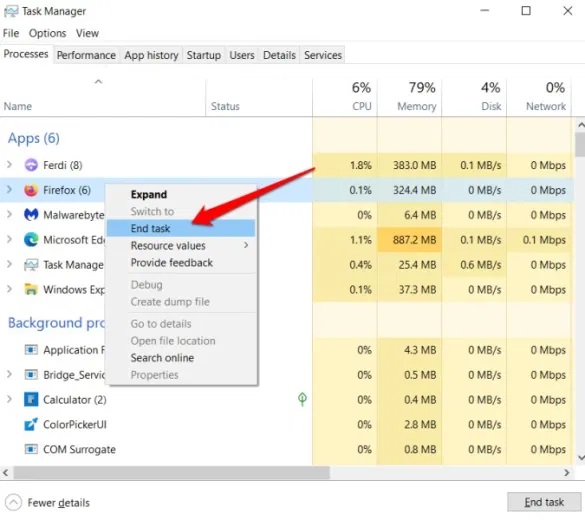
時々、Firefoxがブラウザでエラーに応答しないことに直面するかもしれません。
このような場合、何をしてもYouTubeの再生エラーが発生します。 Firefoxブラウザを完全に閉じて、再起動するだけです。macOSアクティビティモニターまたはWindowsタスクマネージャーを使用して、アプリを強制的に閉じることもできます。
3.インターネット接続を確認します
YouTubeでは、最大4Kの解像度で動画をアップロードできます。接続に問題がある場合は、どのブラウザでもYouTube動画を再生するのに苦労します。
まず、デバイスが安定したインターネット接続に接続されているかどうかを確認します。
それを確認した後、Windows 10で設定アプリを開きます(Windows + Iキーボードショートカットを使用します)。移動ネットワーク&インターネット>ステータスとは、それが言うことを確認してくださいあなたがインターネットに接続しています。
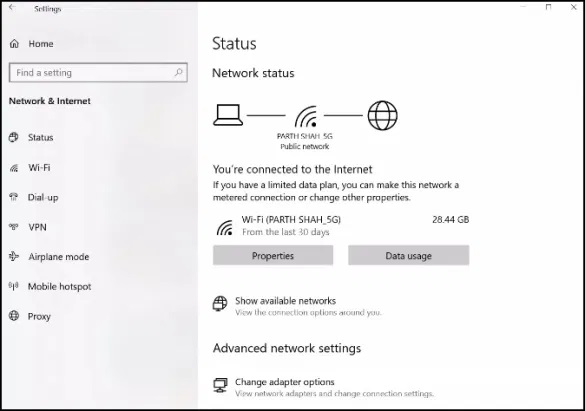
ステータスにそのように表示されている場合は、別のブラウザでインターネット接続をテストして、問題がFirefoxのみに集中していることを確認することもできます。
4.FirefoxからキャッシュとCookieをクリアする
悪いキャッシュはあなたの一日を台無しにする可能性があります。すべてのブラウザは、スムーズなWebブラウジング体験のためにキャッシュとCookieを収集します。FirefoxからキャッシュとCookieをクリアして、YouTubeで運試しをするのは安全です。以下の手順に従って、FirefoxからキャッシュとCookieをクリアします。
1.デバイスでFirefoxブラウザを開きます。
2.右上隅の[その他]メニューをクリックして、[システム環境設定]を選択します。
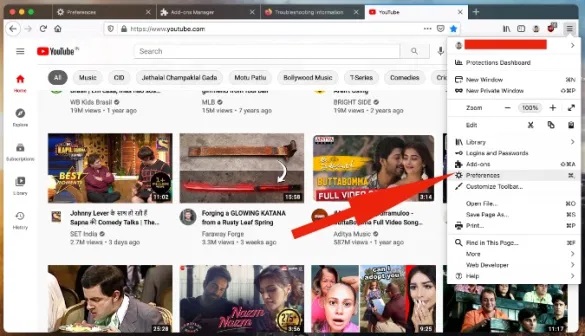
3.検索バーをクリックして、キャッシュを検索します。
4.次のメニューから[データのクリア]を選択します。
5.ポップアップメニューから[ Cookieとサイトデータ]および[キャッシュされたWebコンテンツ]を選択します。
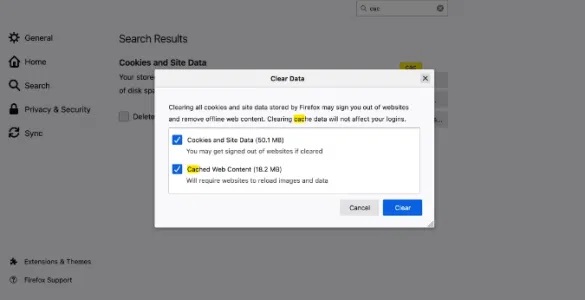
6.ヒットのクリアをし、YouTubeは今働いているかどうかを確認します。
5.Firefox拡張機能をアンインストールします
多くのパワーユーザーが、ブラウザでのYouTubeエクスペリエンスを向上させるためにFirefox拡張機能を選択しているのを見てきました。拡張機能が原因でブラウザでYouTubeの再生エラーが発生する場合があります。
どのアドオンが問題を引き起こしているのかを推測するのは難しいです。一時的な回避策には、ブラウザからすべての拡張機能をアンインストールして、YouTubeを再度使用することが含まれます。以下の手順を実行します。
1. Firefoxを開き、右上隅にある[その他]メニューをクリックします。
2.次のメニューから[アドオン]を選択します。
3.サイドバーから[拡張機能]を選択してください。
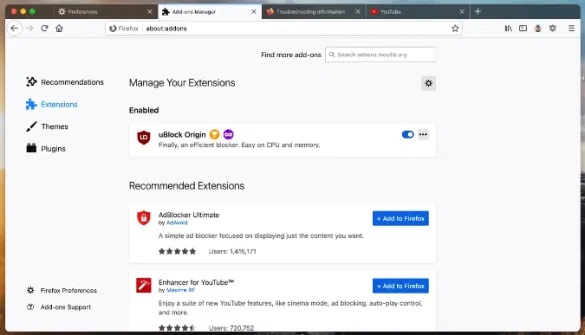
4.右側に、ブラウザにインストールされているすべての拡張機能が表示されます。
5. 3ドットメニューをクリックし、次のメニューから[削除]を選択します。
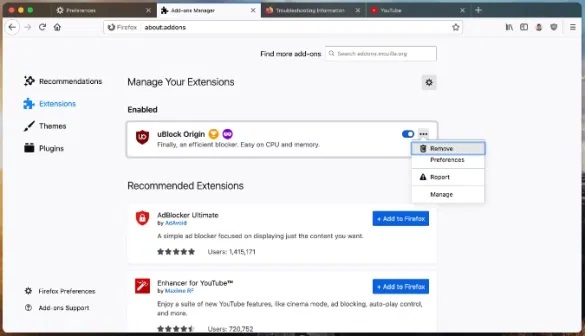
インストールされているすべての拡張機能について同じ手順を繰り返し、ブラウザから削除します。さあ、もう一度YouTubeを使ってみてください。YouTubeが現在機能している場合は、拡張機能の1つに問題があります。ここで、一度に1つを除くすべての拡張機能を有効にして、競合の原因となっている拡張機能を見つけます。
もう一つのトリックはオープンにある[ヘルプ]メニューから、より多くのオプションを選択アドオン無効で再起動]を選択。
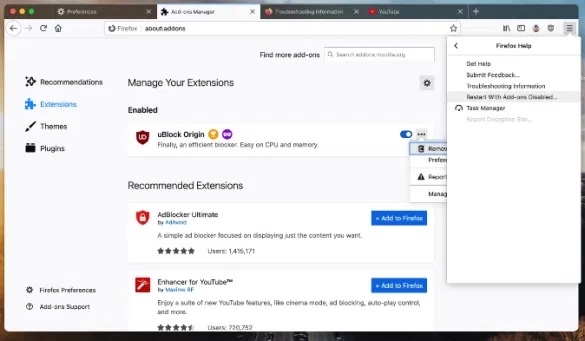
6.Firefoxを更新します
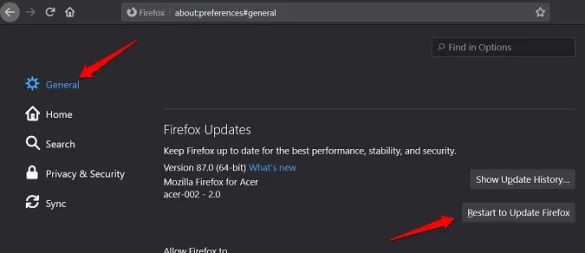
FirefoxがYouTubeビデオを再生しないのは、最近のFirefoxビルドの不具合が原因である可能性があります。ありがたいことに、同社は重大な問題を迅速に修正しています。Firefoxブラウザで[オプション]を開き、下部にある[全般]タブで更新を確認します。
インストールして、YouTubeをもう一度使用してみてください。
7.Googleサーバーを確認します
時々、問題はグーグル側からであるかもしれません。YouTubeサーバーに問題がある場合は、使用しているデバイスやプラットフォームに関係なく、YouTubeが機能していないことがわかります。
DownDetecterにアクセスして、YouTubeを検索できます。怒りの急激な増加に気付いた場合、それは会社側から確認された問題です。そのような場合、あなたはグーグルが彼らの側で問題を修正するのを待つしかない。
まとめ:FirefoxでYouTubeが機能しない問題を修正
上記のヒントを確認し、FirefoxでのYouTube再生エラーを修正してください。
個人的には、Firefoxの問題が発生するたびに、拡張機能のトリックで修正されます。
それでも問題が発生する場合は、ChromeやMicrosoftEdgeなどのライバルブラウザを使用する必要があります。
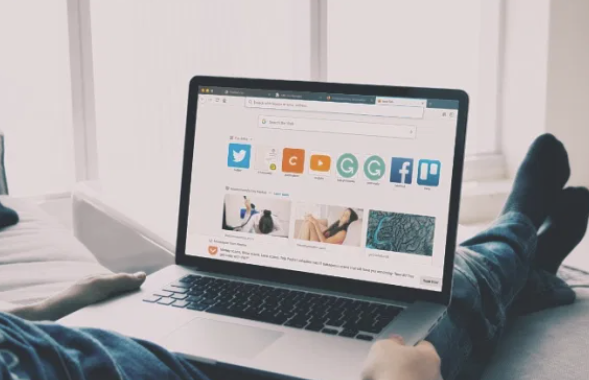
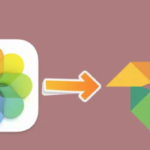
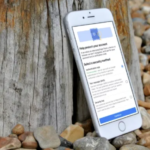





コメントを残す